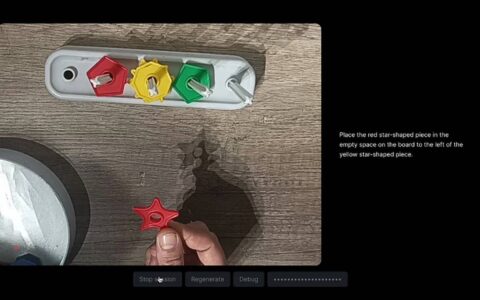步骤1:打开powershell或提示符
在您的 windows 11 或 10 系统上,转到搜索框并根据您的选择键入 cmd 或 powershell。这里我们使用powershell。当它出现在结果中时,选择“以管理员身份运行”。这是因为我们需要管理员用户访问权限才能运行命令以在 windows 上任何软件。
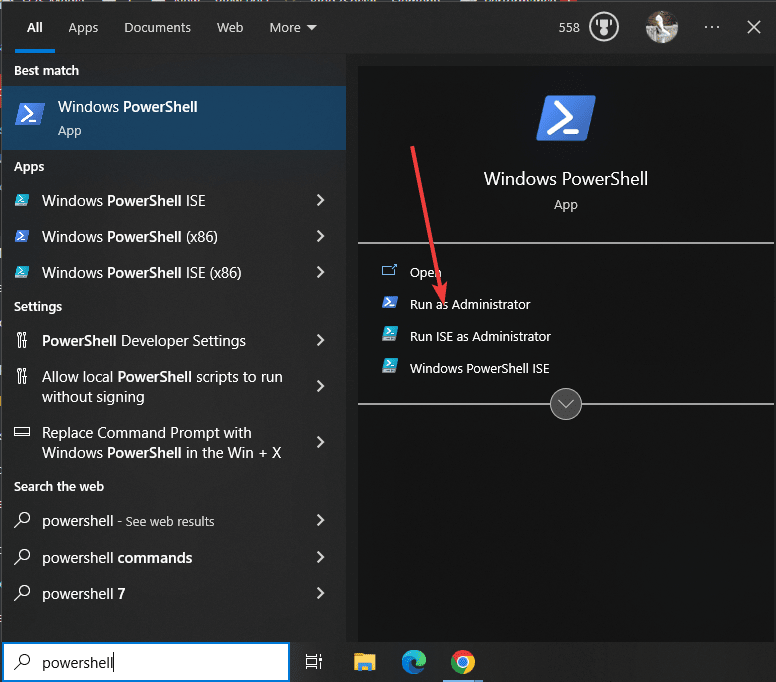
第 2 步:检查 winget 可用性
好吧,尽管所有最新版本的windows 10和11默认情况下都带有winget工具。但是,让我们首先检查它是否可以使用。
类型:
winget
作为回报,您将看到可与命令一起使用的选项。
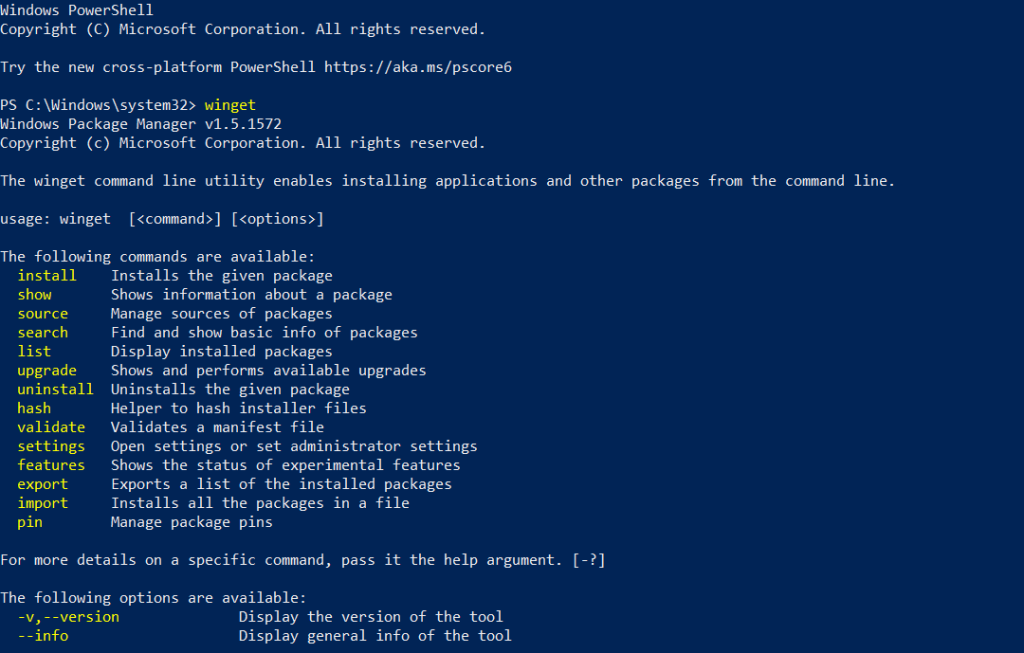
步骤 3:适用于 windows 11 的 vmware workstation 安装命令
现在,我们有了 ,让我们使用其单个命令在windows 11上安装vmware workstation播放器。winget
在这里:
winget install vmware.workstationplayer
(仅对付费许可用户可选) 同样,那些正在寻找命令来安装 vmware workstation pro 版本的人可以使用:
winget install vmware.workstationpro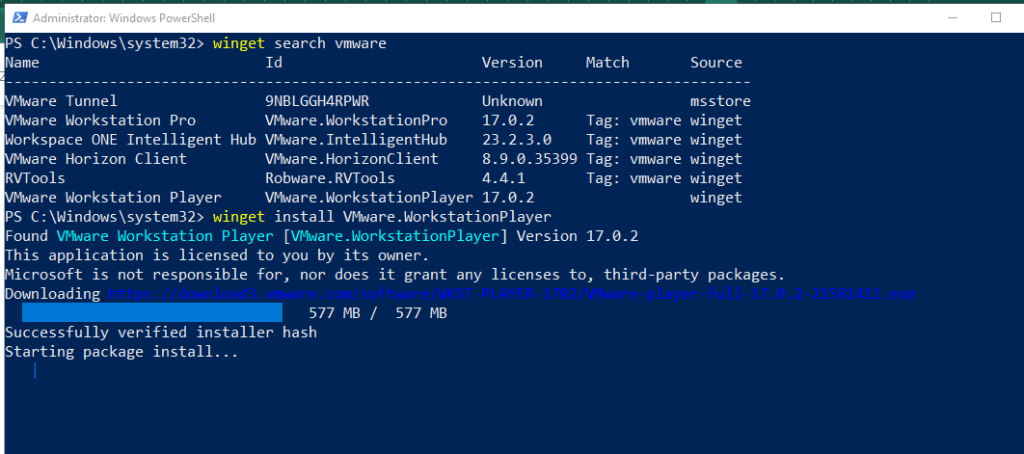
很快,系统将打开 vmware 安装向导的 gui,要求您接受最终用户许可协议 (eula),选中为此给出的框,然后完成安装过程。
步骤 4:开始使用 vmware player
安装完成后,转到“应用程序”,然后从搜索vmplayer中搜索,因为其图标出现,请单击以运行它。
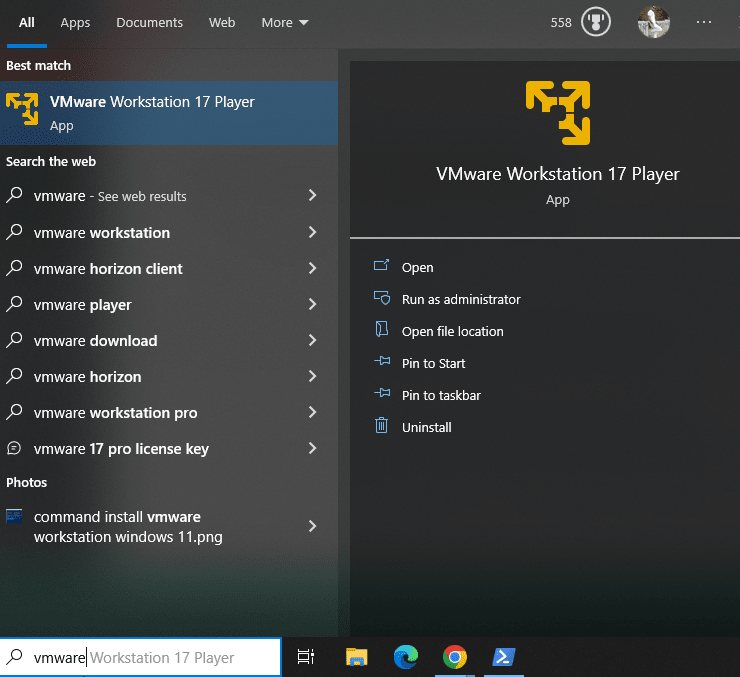
从这里,您可以开始为您喜欢的操作系统创建虚拟机,而无需离开 windows 11。
原创文章,作者:校长,如若转载,请注明出处:https://www.yundongfang.com/yun253032.html
 微信扫一扫不于多少!
微信扫一扫不于多少!  支付宝扫一扫礼轻情意重
支付宝扫一扫礼轻情意重